win10系統(tǒng)崩潰藍(lán)屏怎么辦
最近有小伙伴反應(yīng)電腦的win10系統(tǒng)崩潰了,一直顯示藍(lán)屏,這可怎么辦呢?其實(shí)我們可以從新下載一個(gè)系統(tǒng),或者進(jìn)入高級(jí)設(shè)置進(jìn)行修復(fù),今天小編帶來了詳細(xì)的解決步驟,具體的一起來看看吧。


下載鏈接
>>>2020微軟新系統(tǒng)win10<<<
>>>雨林木風(fēng)二合一裝機(jī)版win10<<<
>>>雨林木風(fēng)Ghost Win10 安全裝機(jī)專業(yè)版X64 v2020.01<<<
>>>系統(tǒng)之家Ghost Win10 完整驅(qū)動(dòng)純凈版x64 v2020.01<<<
方法一:
1、再次重新啟動(dòng)電腦,你將會(huì)看到這樣的界面;

2、在修復(fù)檢測(cè)完畢后,會(huì)提示選擇重啟啟動(dòng)還是進(jìn)入高級(jí)選項(xiàng),點(diǎn)擊【高級(jí)選項(xiàng)】

3、進(jìn)入高級(jí)選項(xiàng)后選擇 【疑難解答】 92-3 然后在之后的界面選擇【重置此電腦】

4、原來的win10系統(tǒng)已經(jīng)壞了,所以在這一步里選擇【刪除所有內(nèi)容】;

5、這一步選擇【僅限安裝了windows的驅(qū)動(dòng)器】,等待安裝重啟后即可
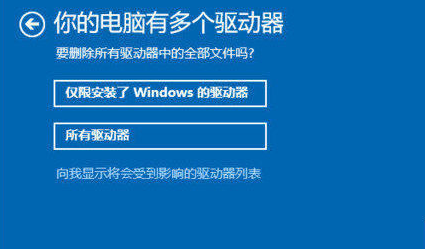
方法二:
1.如果以上方法都不可以解決問題,可以嘗試重裝系統(tǒng)
2.好吧啦網(wǎng)下載的操作系統(tǒng)不需要復(fù)雜的步驟,直接使用傻瓜式裝機(jī),上手簡(jiǎn)單。
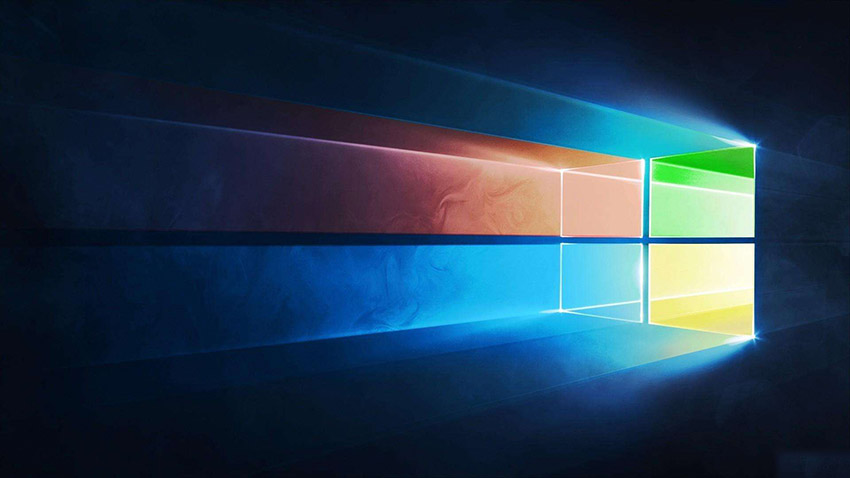
3.好吧啦網(wǎng)的系統(tǒng)安全穩(wěn)定、綠色流暢,可以在系統(tǒng)家園下載我們需要的操作系統(tǒng):
>>>臺(tái)式機(jī)win10 64位系統(tǒng)下載<<<
>>>臺(tái)式機(jī)win10 32位系統(tǒng)下載<<<
>>>筆記本win10 64位系統(tǒng)下載<<<
>>>筆記本win10 32位系統(tǒng)下載<<<
>>>好吧啦網(wǎng)地址<<<
>>>win10系統(tǒng)安裝教程<<<
第一步:下載通用PE工具箱
>>>PE工具箱下載地址<<<
準(zhǔn)備好一個(gè)U盤,U盤大小自行決定。當(dāng)然了,如果想要用u盤安裝win7或是u盤裝win8建議容量大一些,至少需要3~4G,即便是用u盤裝xp系統(tǒng) ,也需要600MB~1.5G。
利用U盤裝系統(tǒng)軟件,制作u盤系統(tǒng)安裝盤。
相關(guān)推薦:通用PE工具箱8.2二合一版
如果在制作啟動(dòng)u盤的時(shí)候,遇到失敗或者安全軟件、殺毒誤報(bào),請(qǐng)?zhí)砑有湃位蛘咄顺霭惭b軟件。
第二步:用通用PE工具箱制作U盤啟動(dòng)盤
下載完成之后Windows XP系統(tǒng)下直接雙擊運(yùn)行即可,Windows7/8/10系統(tǒng)請(qǐng)點(diǎn)右鍵以管理員身份運(yùn)行。執(zhí)行通用PE工具箱安裝包,安裝好以后,執(zhí)行桌面“通用PE工具箱”!
插上準(zhǔn)備好的空白U盤后,軟件會(huì)自動(dòng)識(shí)別并選擇當(dāng)前插入的U盤。首先通過【選擇U盤】下拉列表選擇您將要制作的U盤,然后點(diǎn)擊【一鍵制作USB啟動(dòng)盤】按鈕開始啟動(dòng)U盤啟動(dòng)盤的制作。
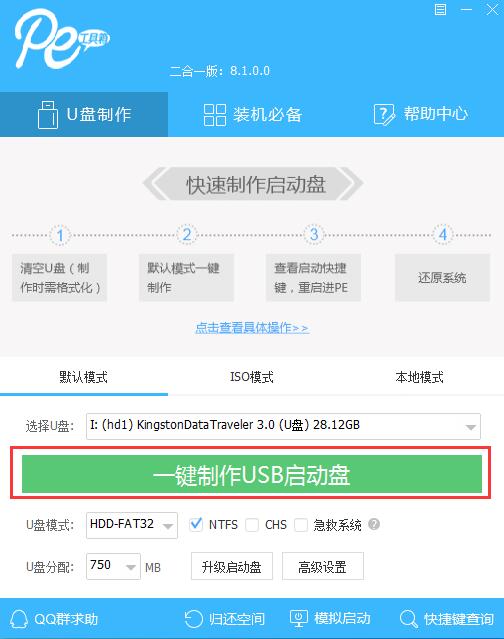
為了保護(hù)您U盤上的數(shù)據(jù)不會(huì)被誤刪除,軟件將彈出警告窗口再次讓您確認(rèn)是否繼續(xù)操作。在確保您U盤上的數(shù)據(jù)安全備份后,點(diǎn)擊【繼續(xù)制作】按鈕繼續(xù)制作啟動(dòng)U盤。
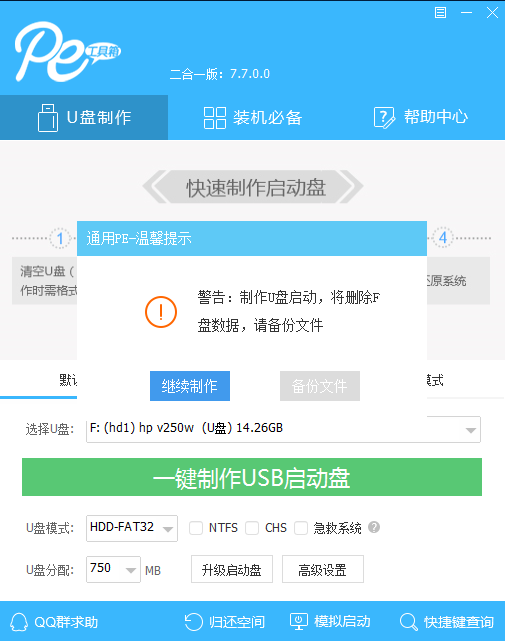
制作過程中,軟件的其他按鈕將會(huì)變成灰色不可用狀態(tài)。同時(shí)在界面下方,會(huì)實(shí)時(shí)顯示制作的進(jìn)度。此過程大約持續(xù)2-5分鐘,依據(jù)個(gè)人的U盤讀寫速度而不同。
系統(tǒng)安裝相關(guān)問題如何用U盤重裝win10系統(tǒng)>>>
戴爾win10重裝系統(tǒng)教程>>>
win10安裝教程>>>
以上就是好吧啦網(wǎng)為您帶來的win10系統(tǒng)崩潰藍(lán)屏的解決方法,希望可以解決掉您的困惑。想了解更多的問題請(qǐng)收藏好吧啦網(wǎng)喲。歡迎您的查看。
以上就是win10系統(tǒng)崩潰藍(lán)屏怎么辦的全部?jī)?nèi)容,望能這篇win10系統(tǒng)崩潰藍(lán)屏怎么辦可以幫助您解決問題,能夠解決大家的實(shí)際問題是好吧啦網(wǎng)一直努力的方向和目標(biāo)。
相關(guān)文章:
1. VMware Workstation虛擬機(jī)安裝VMware vSphere 8.0(esxi)詳細(xì)教程2. 鼠標(biāo)怎么設(shè)置為左手? deepin20左手鼠標(biāo)設(shè)置方法3. uos如何安裝微信? uos系統(tǒng)微信的安裝教程4. CentOS上的安全防護(hù)軟件Selinux詳解5. Centos7安裝Chacha20加密算法詳解6. vmware虛擬機(jī)無法ping通主機(jī)的解決方法7. deepin linux怎么直接拖拽文件到macosx虛擬機(jī)?8. Win11安卓子系統(tǒng)WSA 2211.40000.11.0更新發(fā)布 升級(jí)至 Android 139. Debian11怎么結(jié)束進(jìn)程? Debian殺死進(jìn)程的技巧10. 統(tǒng)信UOS怎么增加刪除字體? UOS系統(tǒng)添加移除字體的技巧

 網(wǎng)公網(wǎng)安備
網(wǎng)公網(wǎng)安備